电脑型号怎么修改? Win11更改设置中的设备型号的教程
来源:脚本之家
时间:2024-09-09 15:45:56 442浏览 收藏
对于一个文章开发者来说,牢固扎实的基础是十分重要的,golang学习网就来带大家一点点的掌握基础知识点。今天本篇文章带大家了解《电脑型号怎么修改? Win11更改设置中的设备型号的教程》,主要介绍了,希望对大家的知识积累有所帮助,快点收藏起来吧,否则需要时就找不到了!
在 Windows 11「设置」的「主页」和「系统信息」中,会显示每台设备的系统产品名称。如果你使用的是品牌电脑,这个名称通常会由 OEM 厂商预设,例如戴尔的 XPS 8300、惠普的 HP ENVY TS 17 Notebook PC 等具体设备型号。

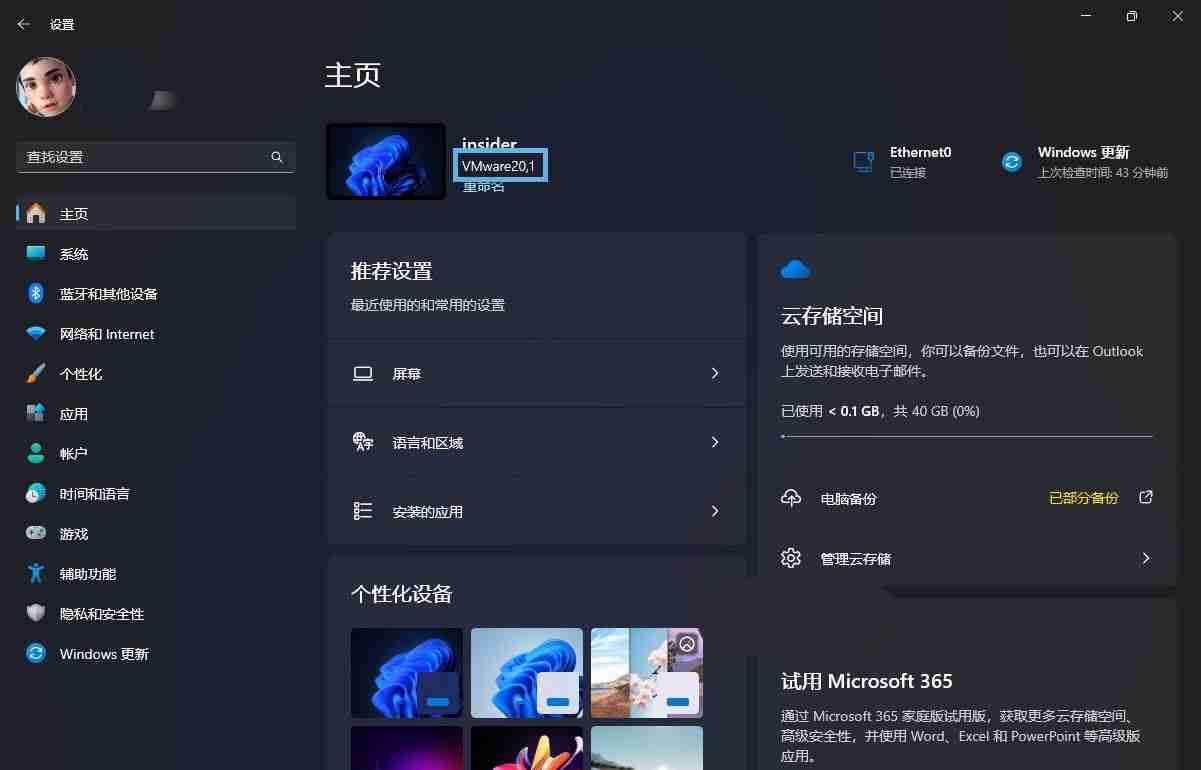
Windows 11「设置」>「主页」
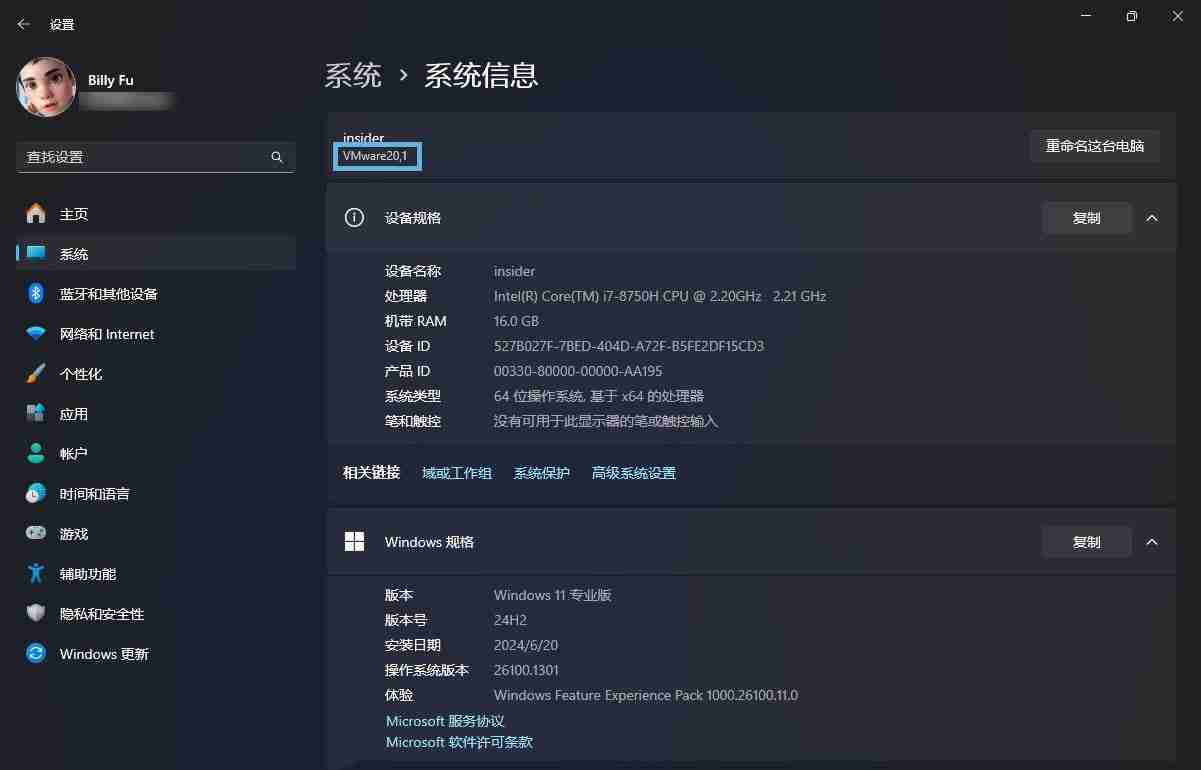
Windows 11「系统」>「系统信息」
如果你使用的是组装机,或者厂商没有指定设备型号,Windows 11 会默认读取主板中的产品型号,并将其作为系统的产品名称。这个值来源于msinfo32中的「系统型号」。
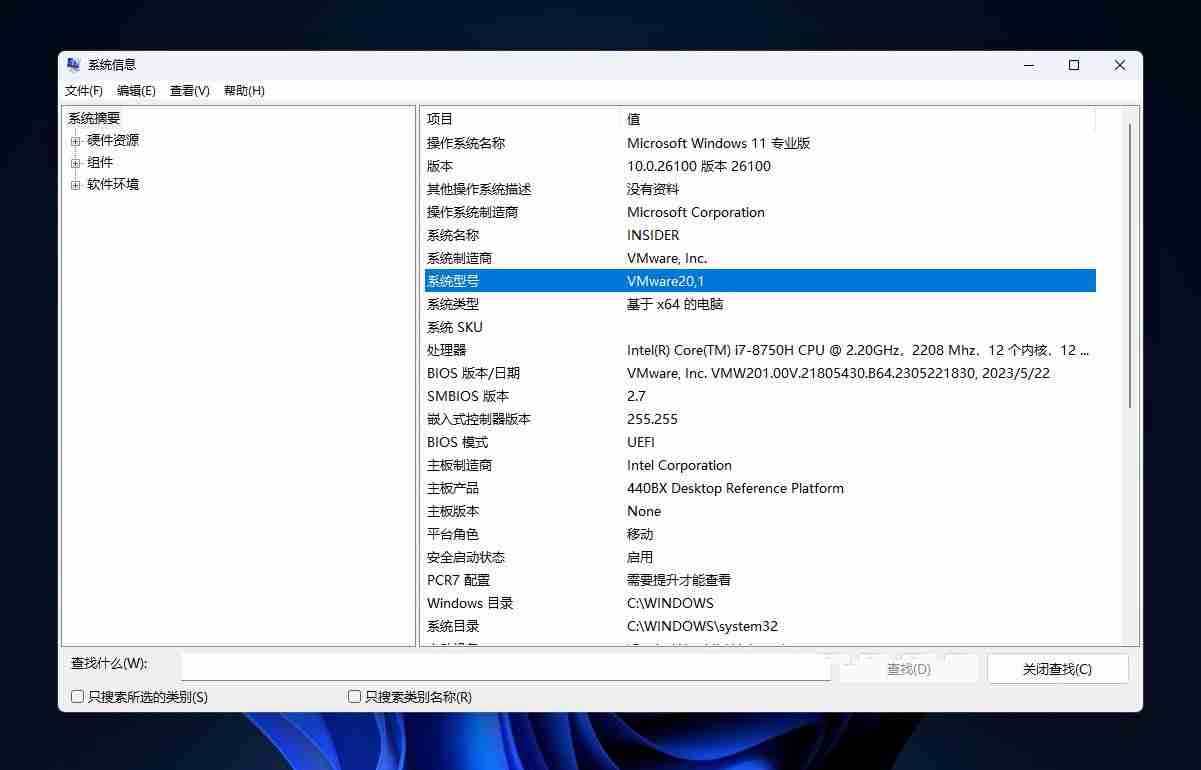
使用 msinfo32 查看系统信息
如果你不喜欢默认的名称,或者想让系统更加个性化,你可以通过修改注册表的方式来指定一个新的产品名称。
在 Windows 11 中更改设备型号
1、使用Windows + R快捷键打开「运行」对话框,输入regedit打开注册表编辑器。
2、导航到以下 注册表项,如果缺少OEMInformation子项就新建:
HKEY_LOCAL_MACHINE\SOFTWARE\Microsoft\Windows\CurrentVersion\OEMInformation
- OEMLogo就是OEM(原始设备制造商)的图标,
- Manufacturer是制造商,
- Model是型号,就是您想改的,
- SupportURL是支持链接,
3、新建一个名为Model的字符串值 (REG_SZ)。
4、双击该字符串值,并设置你想要的设备型号。
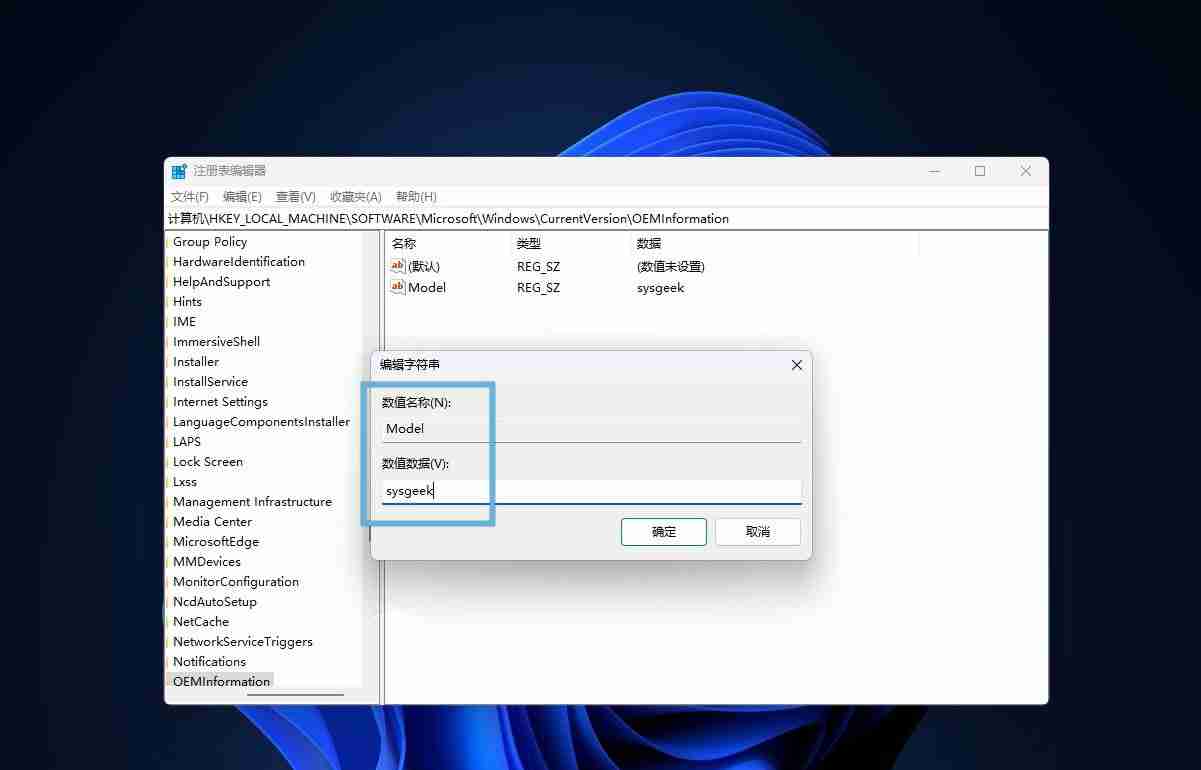
新建并设置 Model 字符串值
5、完成更改后,该名称会立即生效。重新打开「设置」页面即可看到你刚刚指定的产品名称。不过,msinfo32中的「系统型号」不会随之改变。
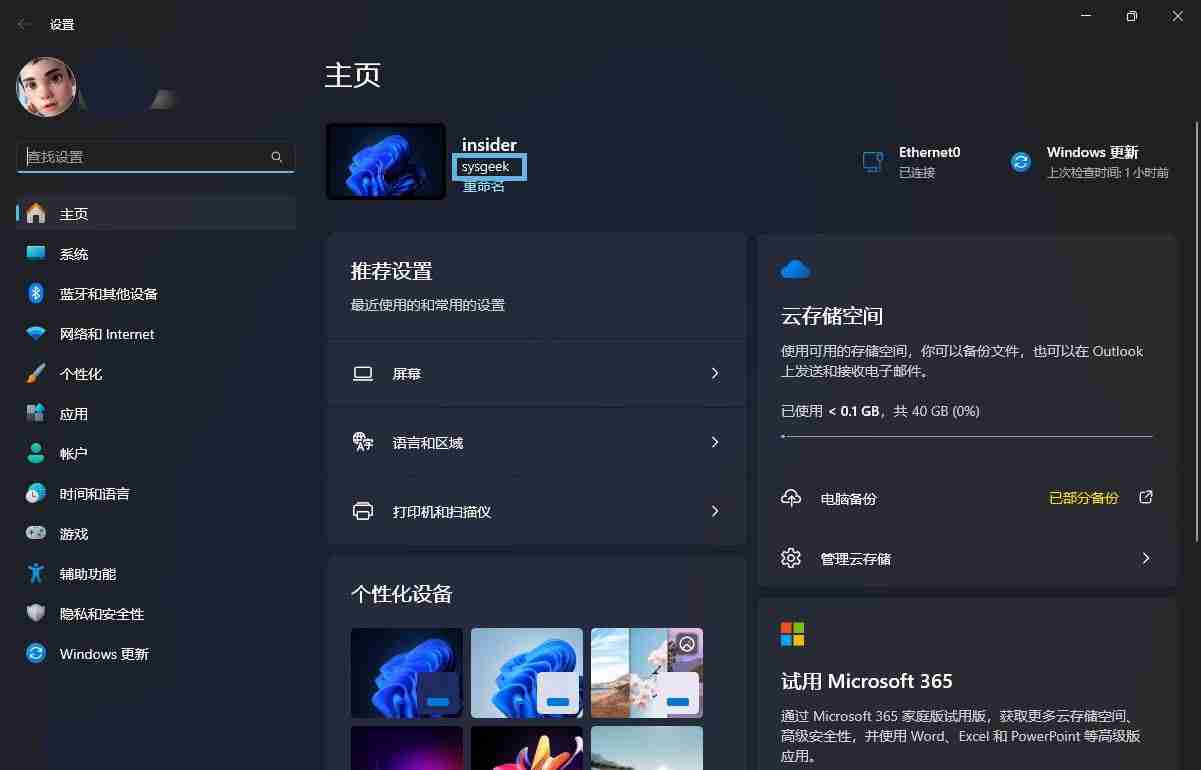
通过以上简单步骤,你可以轻松自定义 Windows 11 设备的产品名称,使其更符合你的个人喜好,或者更准确地描述你的设备。
好了,本文到此结束,带大家了解了《电脑型号怎么修改? Win11更改设置中的设备型号的教程》,希望本文对你有所帮助!关注golang学习网公众号,给大家分享更多文章知识!
-
501 收藏
-
501 收藏
-
501 收藏
-
501 收藏
-
501 收藏
-
488 收藏
-
253 收藏
-
304 收藏
-
362 收藏
-
360 收藏
-
438 收藏
-
227 收藏
-
358 收藏
-
383 收藏
-
351 收藏
-
164 收藏
-
340 收藏
-

- 前端进阶之JavaScript设计模式
- 设计模式是开发人员在软件开发过程中面临一般问题时的解决方案,代表了最佳的实践。本课程的主打内容包括JS常见设计模式以及具体应用场景,打造一站式知识长龙服务,适合有JS基础的同学学习。
- 立即学习 543次学习
-

- GO语言核心编程课程
- 本课程采用真实案例,全面具体可落地,从理论到实践,一步一步将GO核心编程技术、编程思想、底层实现融会贯通,使学习者贴近时代脉搏,做IT互联网时代的弄潮儿。
- 立即学习 516次学习
-

- 简单聊聊mysql8与网络通信
- 如有问题加微信:Le-studyg;在课程中,我们将首先介绍MySQL8的新特性,包括性能优化、安全增强、新数据类型等,帮助学生快速熟悉MySQL8的最新功能。接着,我们将深入解析MySQL的网络通信机制,包括协议、连接管理、数据传输等,让
- 立即学习 500次学习
-

- JavaScript正则表达式基础与实战
- 在任何一门编程语言中,正则表达式,都是一项重要的知识,它提供了高效的字符串匹配与捕获机制,可以极大的简化程序设计。
- 立即学习 487次学习
-

- 从零制作响应式网站—Grid布局
- 本系列教程将展示从零制作一个假想的网络科技公司官网,分为导航,轮播,关于我们,成功案例,服务流程,团队介绍,数据部分,公司动态,底部信息等内容区块。网站整体采用CSSGrid布局,支持响应式,有流畅过渡和展现动画。
- 立即学习 485次学习
